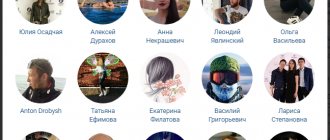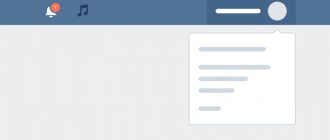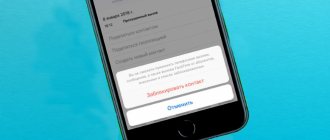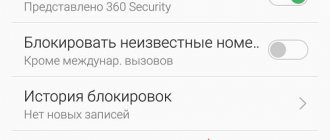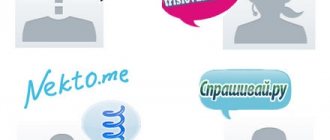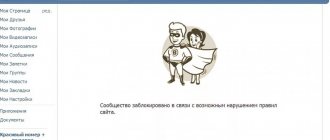Мы с вами уже обсуждали, как скрыть свою страницу Вконтакте. Делается это для того, чтобы ограничить возможность пользователям, просмотра наших данных и связи с нами.
Ведь не каждый человек хочет, чтобы все его персональная информация, была доступна любому участнику социальной сети.
Так и любой другой пользователь, может заблокировать для вас свою страницу. Самый простой вариант — это добавить вас в черный список (см. как добавить в черный список вк). Вы полностью потеряете возможность просмотра его страницы.
Согласитесь, хотелось бы узнать, кто из пользователей нас так не любит, правда? Сейчас я покажу вам, как узнать, у кого я в черном списке Вконтакте.
Долгий способ
Суть его заключается в следующем. Если вы перейдете на страницу к пользователю, который вас добавил в черный список, то увидите вот такое сообщение.
Вот и все. Вам нужно перейти на страницу всех ваших друзей. На странице пользователя, где вы увидите такое сообщение, можно утверждать, что он вас добавил в чс.
Способ хорош, если у вас пара десятков друзей. А если несколько тысяч, как быть? Есть более простой вариант.
Как добавить или убрать человека из черного списка в ВК, где искать заблокированных друзей?
Эти два способа помогут выяснить без программ, кто находится в вашем черном списке. Также, говоря о том, что добавить можно случайно, стоит разобрать алгоритм добавления человека в черный список.
- Первый вариант имеет легкую, но «неслучайную» схему: в правом углу, в самом верху нажимаете на малую версию аватарки. С предложенного меню выбирает пункт «Мои настройки»;
- из ряда предлагаемых опций выбираете необходимый вариант, на данный момент, это черный список. И перед вами высветится перечень людей, которых вы забанили;
- после нажимаете вверху на синюю кнопку «Добавить в черный список»;
- открывается перечень с возможным поиском. И вы просто вписываете имя и фамилию нужного человека. Или заранее просто скопируйте ссылку на его странице и вставьте;
- можно выбрать друзей из списка всех вариантов, но займет это значительно больше времени на поиски;
- выбираете нужного человека и просто добавляете его в черный список, нажав на кнопку напротив имени «Заблокировать».
- под аватаркой находится надпись «Написать сообщение», а немного ниже и правее «Действий» есть троеточие;
Но может пройти некоторое время и, возможно, появится надобность извлечь человека из бан-листа. Это делается также быстро и просто, как и первая операция, нужно лишь пройти аналогичную методику:
- в настройках, в пункте «Черный список» находите нужного вам пользователя и просто нажимаете напротив его имени на «Удалить из списка»;
- или же нажимаете на самой странице на троеточие под автаркой, где выбираете «Разблокировать».
Сервис, который покажет, кто добавил вас в ЧС
Называется он 220vk. Вот ссылка:
https://220vk.com/bl
Мы уже использовали его. Вот инструкция — скрытые друзья в вк 220.
Перейдите на сервис. Вот так выглядит страница, которая нам нужна. Здесь нажмите кнопку «Искать, у кого я в черном списке».
Начнется сканирование ваших друзей. По мере выполнения, в нижнем блоке будут отображаться страницы пользователей, которые заблокировали вас вконтакте. Дождитесь окончания операции, чтобы посмотреть все страницы.
Онлайн-сервис
Наиболее популярным ресурсом, позволяющий отслеживать тайную деятельность любого пользователя популярной социальной сети «ВКонтакте», является сайт 220ВК. Это онлайн-инструмент, появившийся на просторах Всемирной паутины относительно недавно и имеющий широкий функционал для получения приватной информации.
220ВК обладает следующими функциональными возможностями:
- Скрытые друзья (перечень «Друзей», которых скрывает пользователь);
- Подписчики (список людей, на которых подписан интересующий Вас объект);
- Онлайн-трекер (статистика онлайн-активности пользователя);
- Черный список (перечень недоброжелателей, добавивших Вас в ЧС);
- Закрытые друзья (каталог друзей, имеющих закрытый профиль);
- 6 рукопожатий (проверяет цепочки общих друзей);
- Города друзей (позволяет узнать, где проживают Ваши «друзья»);
- Дата рождения (предоставляет информацию о дате рождения и возрасте проверяемого аккаунта);
- Сохраненные фото (предоставляет доступ к скрытому альбому «Сохраненные фото»);
- Возможные друзья (выдает список потенциальных друзей);
- Скрывающие друзья (дает возможность узнать, кто скрывает Ваш профиль в списке друзей).
Для того, чтобы воспользоваться опциями 220ВК Вам не нужно устанавливать его на свой ПК, следует просто перейти на официальный сайт ресурса (https://220vk.com/) и выполнить следующие действия:
- В верхнем левом углу кликнуть по кнопке «Войти через VK» и авторизоваться, введя логин и пароль от Вашего аккаунта.
- Сервер потребует доступ к информации Вашего аккаунта, которую необходимо разрешить. Следует отметить, что не стоит опасаться потери своих данных и паролей, так как 220ВК гарантирует надежную защиту персональных данных.
- Слева на экране монитора будет располагаться боковое меню. Нам необходимо в нем выбрать вкладку «Черный список».
- В открывшемся окне следует нажать на кнопку «Искать, у кого я в черном списке». Данный процесс может занять некоторое время.
- После завершения поиска система оповестит об окончании сканирования и выведет на экран результаты проверки.
Напоследок следует сказать, что иногда сервер дает сбой в работе и полученные результаты могут отличаться от реальных.
Обновление: приложение в ВК, которое отслеживает, кто добавил нас в ЧС
Наконец-то появилось приложение в рамках самой социальной сети, которое анализирует и формирует для нас список пользователей, решивших внести нас в черный список.
Называется оно Blacklist & Hidden Friends, и доступно по ссылке:
https://vk.com/app3256362_-86272159
Перейдите по ней, и нажмите на кнопку «Запустить приложение».
Следующим шагом запускаем сканирование, нажав на кнопку «Поискать тех, кто занес Вас в черный список».
Процедура будет запущена, и начнет формироваться список пользователей. Информация актуально — я проверял ее, сравнивая данные, полученные на предыдущих шагах. Все сходится. Отображаются именно те люди, которые занесли меня в ЧС.
Ищем черный список на своей странице
В собственном профиле найти раздел не сложно. Он спрятан в секторе настроек.
Через компьютер
- В компьютерной версии сайта посмотрите на верхнюю синюю рамку. Найдите на ней круглый значок с аватаркой, кликните по нему;
- В появившемся меню выбирайте клавишу настроек, переходите в раздел;
- Структура и подразделы сектора указаны в колонке справа. Найдите black-лист, щелкните мышью;
- Перед вами загрузится перечень заблокированных ранее страничек. Можете добавлять, удалять, просматривать профили;
- Длинную колонку легко посмотреть, включив поиск по людям. Вверху перечня есть поле поисковика. Начните печатать начальные буквы требуемого имени, и все неподходящие пользователи сразу отфильтруются;
- Если вы никого не блокировали, на пустом поле вы увидите сообщение, что черный список пуст.
Также рекомендуем Вам ознакомиться с нашей статьей о том, как узнать, у кого я в ЧС. Она поможет Вам понять, кто же их друзей забанил именно Вас!
Через смартфон
Узнать, кто у человека в ВК в ЧС, используя телефон, можно так же – через настройки. В мобильной версии они обозначены круглым знаком, похожим на шестеренку.
- Зайдите в приложение, найдите внизу строку состояния со значками. Тапните дважды на последний справа в виде человечка в кружке вызывает главное меню;
- В этом разделе наверху вы увидите шестеренку, кликните по ней и по разделу ЧС;
- Появится список забаненных людей. Отсюда можно переходить на их страницы, удалять «прощенных» пользователей.
Обратите внимание, что при особом желании можно обойти черный список и написать заблокировавшему Вас пользователя.
Способ второй. Как выйти из «Чёрного списка» в группах во «Вконтакте»?
Немного поговорим о том, что делать, если вас поставили в «Чёрный список
» в какой-либо группе во «
Вконтакте
». Попасть в бан лист сообщества не так уж легко, но тем не менее это случается. Правда, выйти из «
Чёрного списка
» группы тоже весьма непросто, и мы лишь покажем вам теоретический пример того, как это можно сделать.
Ваша задача добиться того, чтобы администратор сообщества прошёл по вашей ссылке. Ссылка должна быть такого вида: https://vkontakte.ru/groups.php?act=unban&gid=(id сообщества, в чёрный список которого вас поставили)&id=(id вашей странички
).
Вам нужно каким-либо образом добиться того, чтобы администратор группы, где вас забанили, прошёл по этому адресу. После этого вы будете удалены из «Чёрного списка
» этого сообщества. На практике добиться этого сложно, но попытаться стоит.
Как посмотреть черный список Вконтакте и узнать, кого я заблокировал?
Посмотреть всех людей, кого вы заблокировали можно через настройки. Чтобы зайти в нужный раздел:
- Справа вверху нажмите на свое имя
- Откроется маленькое меню, где выбираем «Настройки»
Настройки
- Состоят они из разных разделов, но нас интересует только один — «Черный список»
Черный список
- Сразу же загрузится окно со всеми заблокирован рыси вами страничками. Они будут находиться там до тех пор, пока вы сами их оттуда не уберете.
Видео: КАК ВЫЙТИ ИЗ ЧЕРНОГО СПИСКА ПОЛЬЗОВАТЕЛЯ В КОНТАКТЕ?
Для многих людей сайт ВКонтакте является практически вторым домом. Создатели социальной сети предоставили возможность людям делиться своими фотографиями, выкладывать видео, высказывать свои мысли и рассказывать новости. И, само собой, общаться с друзьями в режиме реального времени.
Черный список ВКонтакте напоминает черный список в . Когда человек не хочет с кем-то общаться, одним нажатием на кнопку телефона он отправляет эту персону в игнор. Суть черного списка ВКонтакте та же: все неугодные пользователи отправляются в бан.
Как внести человека в черный список
На главной странице в меню слева необходимо выбрать строку «Мои настройки». На открывшейся странице появится вкладка «Черный список». В строке нужно ввести имя человека, которого хочется заблокировать, или ссылку на его страницу. Нажимаете «Добавить в черный список», и все готово. Человек больше не сможет вам докучать.
Добавлять пользователей в игнор-лист могут и администраторы групп и сообществ. Под аватаркой группы нужно нажать кнопку «Управлять сообществом». Откроется окно с вкладкой «Черный список». Дальнейшие действия те же.
Кнопкой «Удалить из черного списка» можно разблокировать пользователя и вновь дать ему возможность видеть и писать.
Узнать, у кого из пользователей вы находитесь в черном списке, можно, зайдя на их страницы. Ограниченный доступ означает, что вас игнорируют. Если человека в друзьях нет, при попытке добавить его, появится надпись «Вы не можете добавить этого пользователя в друзья».
Случается, что по неким причинам вас забанили
на каком-либо сайте. Наложение бана на ваш аккаунт не позволяет получить доступ к возможностям, которыми прежде можно было свободно пользоваться. Регистрировать новый аккаунт бывает бессмысленно, если заблокировали доступ к сайту по вашему IP-адресу или в старом профиле хранятся нужные настройки, контакты или, может быть, даже денежные средства. Для исправления ситуации можно разблокировать бан совсем не сложным, но довольно действенным методом.
Вам понадобится
- — собственная электронная почта
- — подключение к интернету
Инструкция
Напишите в службу поддержки с почтового ящика, на который вы регистрировали аккаунт на сайте. Необходимость отправки письма именно с такого почтового адреса объясняется тем, что при рассмотрении вашего обращения администрация сайта будет идентифицировать вас именно по совпадению почтового адреса отправителя письма с адресом, на который заблокированный аккаунт.
Пишите максимально вежливо, не позволяйте себе грубых высказываний, каких-либо необоснованных требований или угроз в адрес администрации. Относитесь к владельцам сайта , так как это сразу же определит отношение к вам. Помните, что только администрация имеет полномочия разбанить ваш аккаунт.
Если причина бана вам не ясна, то в деликатной форме поинтересуйтесь, почему вам блокирован доступ к сайту. Укажите дату и время обнаружения вами этой проблемы.
Обязательно дождитесь ответа администрации сайта. Если в полученном вами письме содержатся вопросы или указаны причины бана, о которых вы даже и не подозревали, то постарайтесь найти разумное своим действиям и изложите эти факты в ответном письме в вежливой форме.
Видео по теме
Вам понадобится
- — Доступ в интернет;
- — браузер;
- — FTP-менеджер.
Инструкция
Зарегистрируйтесь по адресу https://webmaster.yandex.ru/ для того, чтобы получить доступ к статистике индексации вашего сайта в поисковой системе Яндекс. Если вами уже получался ранее «Яндекс Паспорт», то вам будет достаточно авторизоваться в сервисе с помощью логина и пароля от «Паспорта». В противном случае придётся пройти полную процедуру регистрации.
Добавьте ваш сайт в сервис webmaster.yandex.ru нажав кнопку «Добавить сайт», расположенную ближе к левому верхнему углу панели управления сервисом.. Учтите, что поддомены придётся добавлять отдельно..сайт», то их нужно будет добавить по очереди.
Подтвердите права на сайт, разместив в корне каталога сайта предложенный системой текстовый файл. Сделать это можно с помощью веб-интерфейса управления сайтом или с посредством FTP-менеджера, подсоединившись к корневому каталогу посредством протокола передачи данных FTP. Для подтверждения прав на управление доменом и сайтом можно выбрать и другой способ, однако размещение текстового файла – один из простейших и безопасных.
Дождитесь добавления вашего сайта в сервис. Данный сервис ежечасно пополняется, а поисковая система Яндекс пополняется их страницами, поэтому не ожидайте мгновенного результата – на это может понадобится некоторое время.
Убедитесь, что сайт добавился в сервис. Если во время добавления вы получили сообщение от системы, в котором говорилось о том, что сайт не был добавлен в сервис, поскольку его индексация запрещена, то можете быть уверены, что сайт находится в бане у Яндекса.
Отправьте письмо «Платону» — службе поддержки пользователей поисковой системы Яндекс, если вы по-прежнему не уверены в том, что к вашему сайту были применены санкции.
Видео по теме
Обратите внимание
«Чёрные методы продвижения» («Чёрный SEO») — гарантированный путь сайта в бан.
Полезный совет
Если вы убрали все «запрещённые элементы» со страниц сайта и хотите, чтобы он снова попал в индекс — напишите «Платону» (службе поддержки пользователей Яндекс) и, возможно, сайт будет выведен из бана.
Источники:
- Бан — не приговор в 2019
Создав собственную страницу и хотя бы немного заполнив ее для узнаваемости – как минимум, это собственное фото, фамилия и имя, места учебы или работы, интересы, вы сможете приступить к добавлению и поиску друзей
. Друзья в социальных сетях, прежде всего, это ваши родственники, бывшие одноклассники, однокурсники, сослуживцы, коллеги, соседи, друзья по жизни и знакомые. Также, для расширения круга общения, вы сможете поискать людей по интересам, адресам, музыке или фото.
Вам понадобится
- — компьютер/ноутбук/смартфон;
- — доступ в интернет.
Инструкция
Первое, что можно сделать для поиска друзей
«
Вконтакте
», это ввести все известные имена и фамилии
друзей
(родственников, коллег и так далее) в поле «Поиск» сверху страницы. После этого посмотрите, кто есть в друзьях у тех, кого вы уже добавили, кто им пишет на стену – возможно среди них найдутся ваши общие знакомые. Благодаря сервису, который позволяет делить общую массу
друзей
на группы «По вузу», «По школе», «Коллеги», «Родственники», «Лучшие друзья», можно сразу найти на других страницах общих товарищей, в зависимости от того, где вы впервые познакомились. Но это возможно только в случае, если человек разделил своих
друзей
на вышеперечисленные группы.
Если вы достаточно подробно заполнили собственный профайл, то кликните на любой ваш интерес, любимое место, год выпуска или группу, институт, любимый фильм и так далее – и вы сразу же получите список людей, которые указали у себя в профиле то же самое. Так вы не только сможете найти или , но и коллег, и просто интересных личностей.
Также можно просто нажать на вкладку, расположенную в меню под названием «Люди». Здесь откроется поле для ввода слов, названий и имен для поиска, справа можно настроить фильтр по региону, школе, университету, возрасту, полу, семейному положению, любимым местам и месту работы, жизненной позиции, военной службе и так далее. Введя, к примеру, в поле поиска наверху слово Music, можно получить список всех людей, указавших это слово где-либо в интересах или полях о себе. Установив фильтр по любому или всем значениям сразу, можно максимально точно отыскать человека с совпавшими характеристиками.
Найти друзей
«
Вконтакте
» также можно через поиск интересных сообществ, в которых состоят тысячи людей. Это могут быть сообщества различных компаний, институтов, производителей продукции, магазинов, популярных журналов и порталов. Для этого выберите в меню сверху вкладку «Сообщества» и прокручивайте все подряд в поисках нужного, либо также введите слова в поле поиска для удобства нахождения необходимого сообщества, либо используйте похожий фильтр справа по региону сообществ и их типу. В каждом сообществе можно найти список участников, где можно также осуществить поиск нужных людей.
Просмотрите стены друзей
и сообществ – там оставляют свои сообщения различные люди со своими точками зрений и интересами, возможно и там вы встретите кого-то, кого знаете или просто очень интересного собеседника.
Видео по теме
Связанная статья
Источники:
- как найти друзей в контакте
Иногда тот, кто раньше был другом, становится чужим человеком или даже врагом. И хочется отгородиться от его излишнего внимания в социальных сетях. Как ни обидно, но с расширением информационного пространства эта необходимость возникает все чаще.
Вам понадобится
- — зарегистрированный аккаунт в социальной сети «Вконтакте».
Инструкция
Откройте в предпочтительном для вас браузере социальную сеть «Вконтакте». Введите логин и пароль в предназначенные поля, если вы еще не вошли в свой аккаунт. Вы попадете на свою страницу «Вконтакте».
Если человек, которого вы хотите добавить в черный список, находится у вас в друзьях, сначала необходимо удалить его от туда. Для этого слева, под надписью «Вконтакте», выберите вкладку «Мои друзья». Щелкните на ней мышкой один раз. Откроется страница со списком всех людей, которые добавлены вами в друзья. Найдите человека, которого намереваетесь удалить, для чего можно воспользоваться поиском: введите в поисковую строку несколько букв его имени или фамилии. Система отобразит искомого человека, нажмите на надпись «Убрать из друзей».
Перейдите на сервис. Вот так выглядит страница, которая нам нужна. Здесь нажмите кнопку «Искать, у кого я в черном списке» .
Начнется сканирование ваших друзей. По мере выполнения, в нижнем блоке будут отображаться страницы пользователей, которые заблокировали вас вконтакте. Дождитесь окончания операции, чтобы посмотреть все страницы.
Зачем нужен черный список
Все пользователи разные. Есть адекватные воспитанные люди, есть те, которым обязательно нужно сделать какую-нибудь гадость или нахамить. Чтобы не портить нервы, был придуман черный список.
Попав в игнор-лист, человек видит только имя и фамилию, а также фотографию пользователя. Все фотографии, видеозаписи, записи на стене для него остаются закрыты. Писать комментарии, личные сообщения, приглашать на встречи он также не имеет права. Посреди страницы игнорирующего человека высвечивается надпись «Пользователь ограничил доступ к своей странице».
Черный список – это своеобразная защита от нежелательного общения, спама и надоедливых пользователей.
Способ первый. Как обойти «Чёрный список» во «Вконтакте»?
Обойти блокировку со стороны другого пользователя на сайте «Вконтакте
» можно при помощи анонимайзера. Анонимайзер – это такая программа, которая позволяет подключаться к Интернету анонимно, скрывая при этом реальный IP-адрес пользователя. Тем самым, если вы, например, заблокированы по IP-адресу в каком-либо чате, форуме или сайте, то вы можете спокойно зайти туда через анонимайзер.
Также дело обстоит и с «Вконтакте
». Вы можете зайти через анонимайзер в свой аккаунт во «
Вконтакте
» и свободно получить доступ для просмотра странички того человека, который ранее ставил вас в «
Чёрный список
». Но тут есть пара нюансов.
Как обойти черный список и как выйти из черного списка в Контакте
Во-первых, сайт «Вконтакте
» может вычислить, что вы заходите под «левой» программой и принять вас за мошенника. Не исключено, что после этого ваш аккаунт временно заблокируют до выяснения обстоятельств.
Во-вторых, при помощи анонимайзера вы лишь только обойдете «Чёрный список
», но не сможете удалиться из него. Ваш аккаунт так и останется в списке заблокированных у другого пользователя, и вам всегда нужно будет прибегать к помощи анонимайзера, чтобы обходить блокировку.
Скачать один из таких анонимайзеров вы можете по этой ссылке .